Privzete sloge besedila hiperpovezave v delovnem zvezku lahko spremenite tako, da oblikujete sloge celic Hiperpovezava ali Obiskana hiperpovezava. To naredite tako:
-
Kliknite celico s hiperpovezavo. Na zavihku Osnovno z desno tipko miške kliknite slog Hiperpovezava in izberite Spremeni.
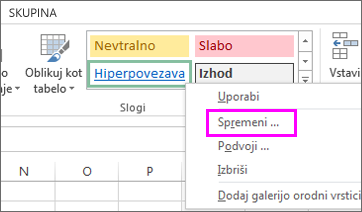
Namigi:
-
Če sloga Hiperpovezava ne vidite, kliknite puščico, da razširite galerijo slogov.
-
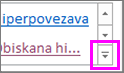
-
-
V polju Slog kliknite Oblika.
-
Kliknite Pisava, izberite možnosti oblikovanja in kliknite V redu.
-
Kliknite V redu , da zaprete polje Slog.
Spremenite lahko tudi videz hiperpovezav, ki ste jih kliknili, tako da uporabite zgornje korake za slog obiskana hiperpovezava .
Opomba: Spremembe slogov hiperpovezav aliobiskanih hiperpovezav so uporabljene za vse hiperpovezave v trenutnem delovnem zvezku. Videza posameznih hiperpovezav ni mogoče spremeniti.
Shranjevanje slogov celic hiperpovezave za prihodnje delovne zvezke
Če želite znova uporabiti sloge hiperpovezav v novih delovnih zvezkih, ustvarite predlogo s priljubljenimi slogi hiperpovezav.
-
Nov delovni zvezek ustvarite tako, da kliknete Datoteka >nov >delovni zvezek.
-
Z desno tipko miške kliknite celico in izberite Hiperpovezava.
Bližnjica na tipkovnici: Pritisnite Ctrl + K.
-
V polje Besedilo za prikaz vnesite besedilo hiperpovezave , ki naj bo prikazano .
-
V polje Naslov vnesite naslov povezave.
-
Kliknite celico s hiperpovezavo in na zavihku Osnovno kliknite Slogi celice.
-
Glede na slog, ki ga želite spremeniti, z desno tipko miške kliknite Obiskana hiperpovezavaali Hiperpovezava in izberite Spremeni.
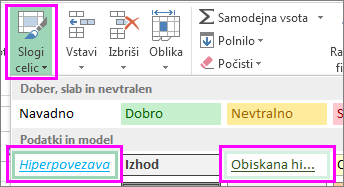
-
V polju Slog kliknite Oblika in na zavihku Pisava nastavite možnosti sloga pisave hiperpovezave.
-
Kliknite celico z besedilom hiperpovezave in pritisnite tipko Delete.
-
Kliknite Datoteka > Shrani kot in poiščite mapo Moje predloge v računalniku.
Opomba: Mapa »Moje predloge« je običajno na mestu C:\Users\Public\PublicDocuments. Če ga ne vidite, dodajte novo mapo z imenom Moje predloge.
-
V polje Ime datoteke vnesite ime predloge.
-
V razdelku Shrani kot vrsto izberite Excelova predloga in kliknite Shrani.
-
Ko naslednjič ustvarite delovni zvezek, kliknite Datoteka v > novo > Osebno in odprite predlogo.
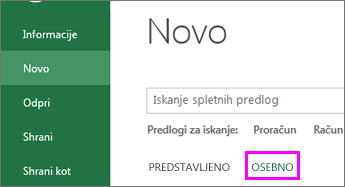
Če želite več informacij o uporabi hiperpovezav, glejte Delo s hiperpovezavami v Excelu.
Več informacij o shranjevanju delovnega zvezka kot predloge.










